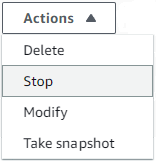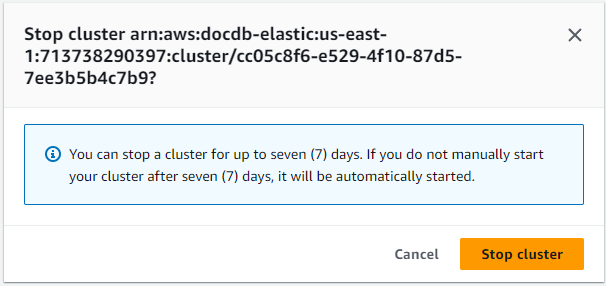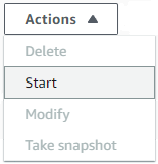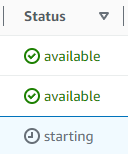기계 번역으로 제공되는 번역입니다. 제공된 번역과 원본 영어의 내용이 상충하는 경우에는 영어 버전이 우선합니다.
Amazon DocumentDB 탄력적 클러스터 중지 및 시작
Amazon DocumentDB 탄력적 클러스터를 중지하고 시작하면 개발 및 테스트 환경 비용을 관리하는 데 도움이 됩니다. 필요하지 않을 경우 Amazon DocumentDB를 사용할 때마다 탄력적 클러스터를 생성하고 삭제하는 대신 클러스터를 일시적으로 중지할 수 있습니다. 그런 다음 테스트를 재개할 때 다시 시작할 수 있습니다.
탄력적 DB 클러스터의 중지 및 시작 개요
Amazon DocumentDB 탄력적 클러스터가 필요하지 않은 기간에는 이 클러스터를 중지할 수 있습니다. 그런 다음 사용해야 할 때는 언제든지 클러스터를 다시 시작할 수 있습니다. 시작 및 중지를 사용하면 개발, 테스트 또는 연속 가용성을 필요로 하지 않는 유사한 활동에 사용되는 탄력적 클러스터의 설정 및 해제 프로세스가 간소화됩니다. AWS Management Console 또는 AWS CLI를 사용하여 단일 작업으로 탄력적 클러스터를 중지하고 시작할 수 있습니다.
탄력적 클러스터가 중지되는 동안 클러스터 스토리지 볼륨은 변경되지 않습니다. 지정된 보존 기간 내에는 스토리지, 수동 스냅샷 및 자동 백업 스토리지에 대한 비용만 청구됩니다. Amazon DocumentDB는 필요한 유지 관리 업데이트에 뒤처지지 않도록 7일 후에 탄력적 클러스터를 자동으로 시작합니다. 7일 후에 클러스터가 시작되면 탄력적 클러스터의 이용 비용이 다시 청구됩니다. 클러스터가 중지된 동안에는 쿼리하려면 클러스터가 사용 가능한 상태여야 하므로 스토리지 볼륨을 쿼리할 수 없습니다.
Amazon DocumentDB 탄력적 클러스터가 중지되면 클러스터는 어떤 식으로든 수정할 수 없습니다. 여기에는 클러스터 삭제가 포함됩니다.
- Using the AWS Management Console
-
다음 절차에서는 사용 가능한 상태인 탄력적 클러스터를 중지하거나, 중지된 탄력적 클러스터를 시작하는 방법을 보여 줍니다.
Amazon DocumentDB 탄력적 클러스터 중지 및 시작 방법
AWS Management Console에 로그인하고 https://console.aws.amazon.com/docdb에서 Amazon DocumentDB 콘솔을 엽니다.
-
탐색 창에서 클러스터를 선택합니다.
화면 왼쪽에 탐색 창이 표시되지 않으면 페이지 왼쪽 상단 모서리에서 메뉴 아이콘( )을 선택합니다.
)을 선택합니다.
-
클러스터 목록에서 중지하거나 시작하려는 클러스터 이름의 왼쪽에 있는 버튼을 선택합니다.
-
작업을 선택한 다음 클러스터에서 수행하려는 작업을 선택합니다.
-
Elastic 클러스터의 상태를 모니터링합니다. 클러스터를 시작한 경우 클러스터를 사용 가능할 때 클러스터 사용을 다시 시작할 수 있습니다. 자세한 내용은 클러스터 상태 확인 섹션을 참조하세요.
- Using the AWS CLI
-
다음 절차에서는 활성 상태이거나 사용 가능한 상태인 탄력적 클러스터를 중지하거나, 중지된 탄력적 클러스터를 시작하는 방법을 보여 줍니다.
AWS CLI를 사용하여 탄력적 클러스터를 중지하려면 stop-cluster 작업을 사용합니다. 중지된 클러스터를 시작하려면 start-cluster 작업을 사용합니다. 두 작업은 --cluster-arn 파라미터를 사용합니다.
예 - AWS CLI를 사용하여 클러스터를 중지하는 방법
다음은 자신의 정보를 각각의 사용자 입력 자리 표시자로 변경하는 예제입니다.
다음 코드는 ARN이 arn:aws:docdb-elastic:us-east-1:477568257630:cluster/b9f1d489-6c3e-4764-bb42-da62ceb7bda2인 탄력적 클러스터를 중지합니다.
탄력적 클러스터가 활성 상태거나 사용 가능 상태여야 합니다.
Linux, macOS, Unix의 경우:
aws docdb-elastic stop-cluster \
--cluster-arn arn:aws:docdb-elastic:us-east-1:477568257630:cluster/b9f1d489-6c3e-4764-bb42-da62ceb7bda2
Windows의 경우:
aws docdb-elastic stop-cluster ^
--cluster-arn arn:aws:docdb-elastic:us-east-1:477568257630:cluster/b9f1d489-6c3e-4764-bb42-da62ceb7bda2
예 - AWS CLI를 사용하여 클러스터를 시작하는 방법
다음은 자신의 정보를 각각의 사용자 입력 자리 표시자로 변경하는 예제입니다.
다음 코드는 ARN이 arn:aws:docdb-elastic:us-east-1:477568257630:cluster/b9f1d489-6c3e-4764-bb42-da62ceb7bda2인 탄력적 클러스터를 시작합니다.
탄력적 클러스터는 현재 중지된 상태여야 합니다.
Linux, macOS, Unix의 경우:
aws docdb-elastic start-cluster \
--cluster-arn arn:aws:docdb-elastic:us-east-1:477568257630:cluster/b9f1d489-6c3e-4764-bb42-da62ceb7bda2
Windows의 경우:
aws docdb-elastic start-cluster ^
--cluster-arn arn:aws:docdb-elastic:us-east-1:477568257630:cluster/b9f1d489-6c3e-4764-bb42-da62ceb7bda2
중지된 탄력적 클러스터에서 수행할 수 있는 작업
클러스터가 중지되는 동안 Amazon DocumentDB 탄력적 클러스터의 구성을 수정할 수 없습니다. 이러한 관리 작업을 수행하기 전에 클러스터를 시작해야 합니다.
Amazon DocumentDB는 다시 시작한 후에만 중지된 탄력적 클러스터에 예약 유지 관리를 적용합니다. 7일 후에 Amazon DocumentDB는 중지된 탄력적 클러스터를 자동으로 시작하므로 유지 관리 상태에서 너무 늦어지지 않습니다. 탄력적 클러스터가 다시 시작되면 클러스터의 샤드 비용이 다시 청구됩니다.
탄력적 클러스터가 중지되는 동안 Amazon DocumentDB는 자동화된 백업을 수행하지 않으며 백업 보존 기간도 연장하지 않습니다.